wps这款软件中我们需要进行word文档的新建和编辑设置,其中有小伙伴在操作的过程中,想要将设置的所有大标题样式进行更改成章节标题,那么我们该如何设置呢,这种情况下,我们需要将已经设置的大标题内容进行选中,之后就可以进入到自定义章节标题的窗口中进行选择自己需要的一个章节标题类型进行添加了,设置的方法是十分简单的,下方是关于如何使用WPSWord文档将所有大标题更改成章节标题的具体操作方法,如果你需要的情况下可以看看方法教程,小编的方法教程对大家有所帮助。

方法步骤
1.首先,我们需要打开要进行编辑的文字文档,然后你可以看到页面上有设置好的一些大标题内容。
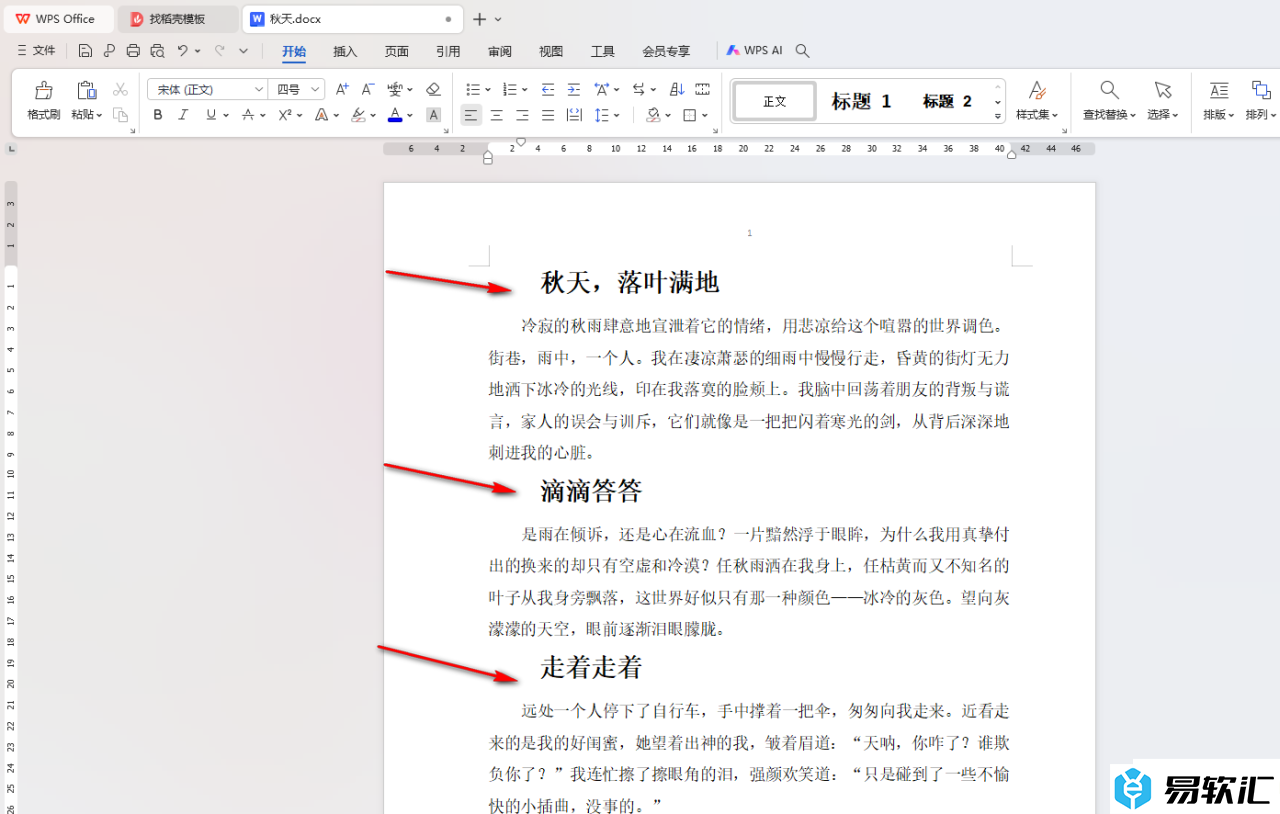
2.之后,我们将第一个大标题内容选中,然后在页面工具栏中将【选择】选项进行点击。
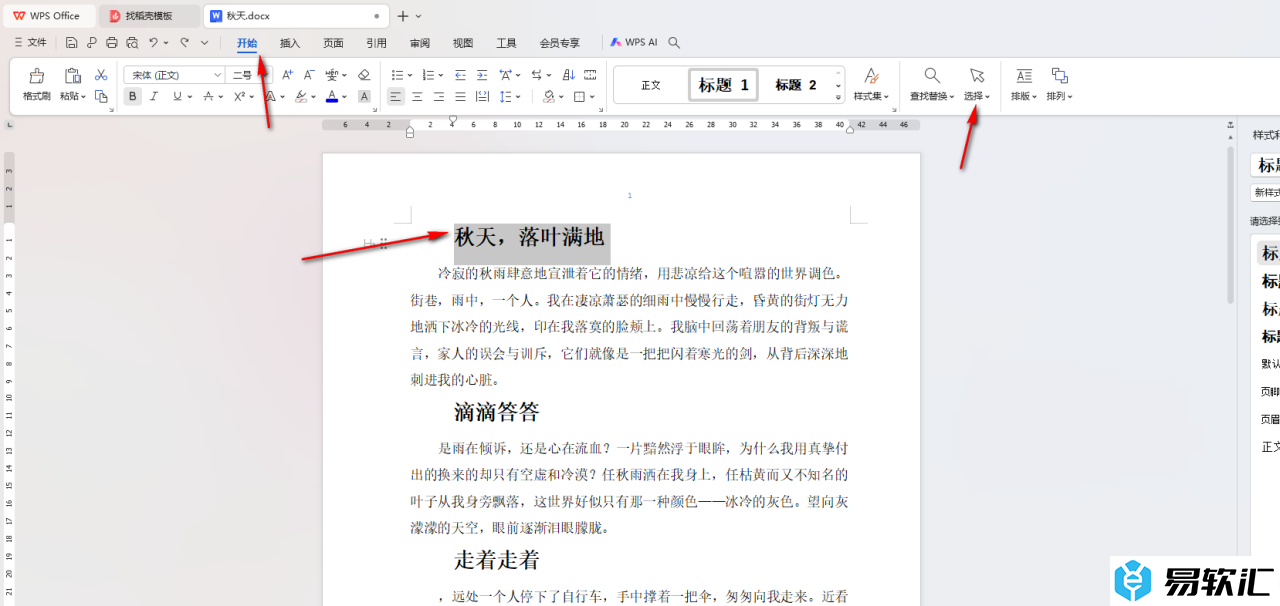
3.在打开的下拉选项中将其中的【选择格式相似的文本】选项进行点击一下。
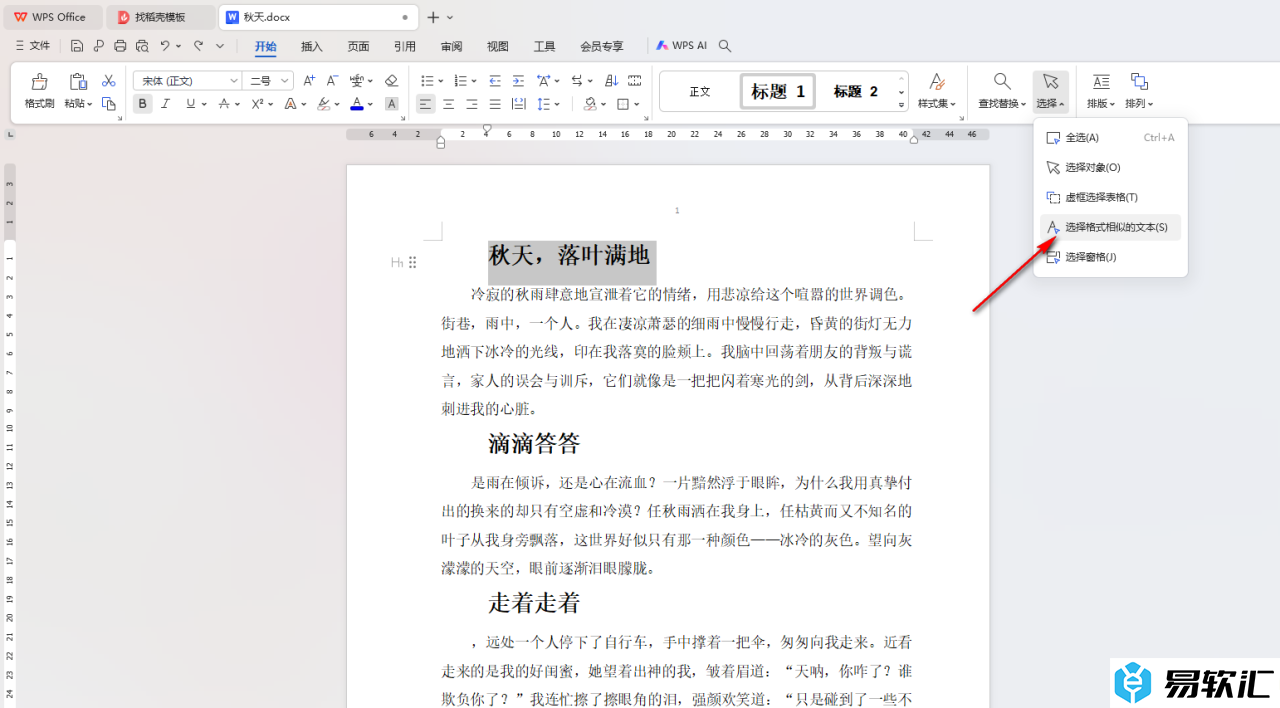
4.那么我们的文档中的相似的大标题内容就会进行选中,这时候,我们就可以在页面工具栏中将【自动编号】选项点击打开,你可以在下拉选项中选择自己喜欢的一种样式进行设置,或者是进行【自定义编号】。
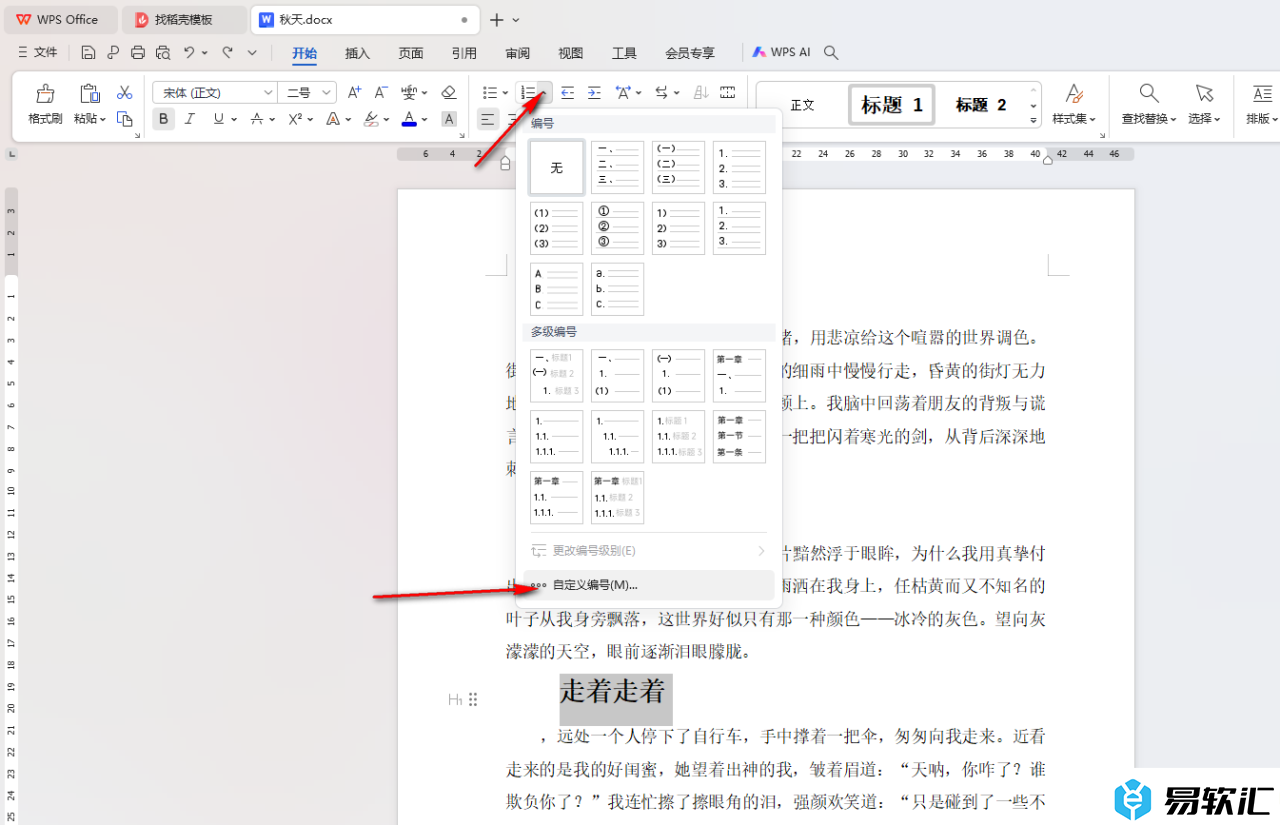
5.在打开的页面中,点击【多级编号】-【自定义】。
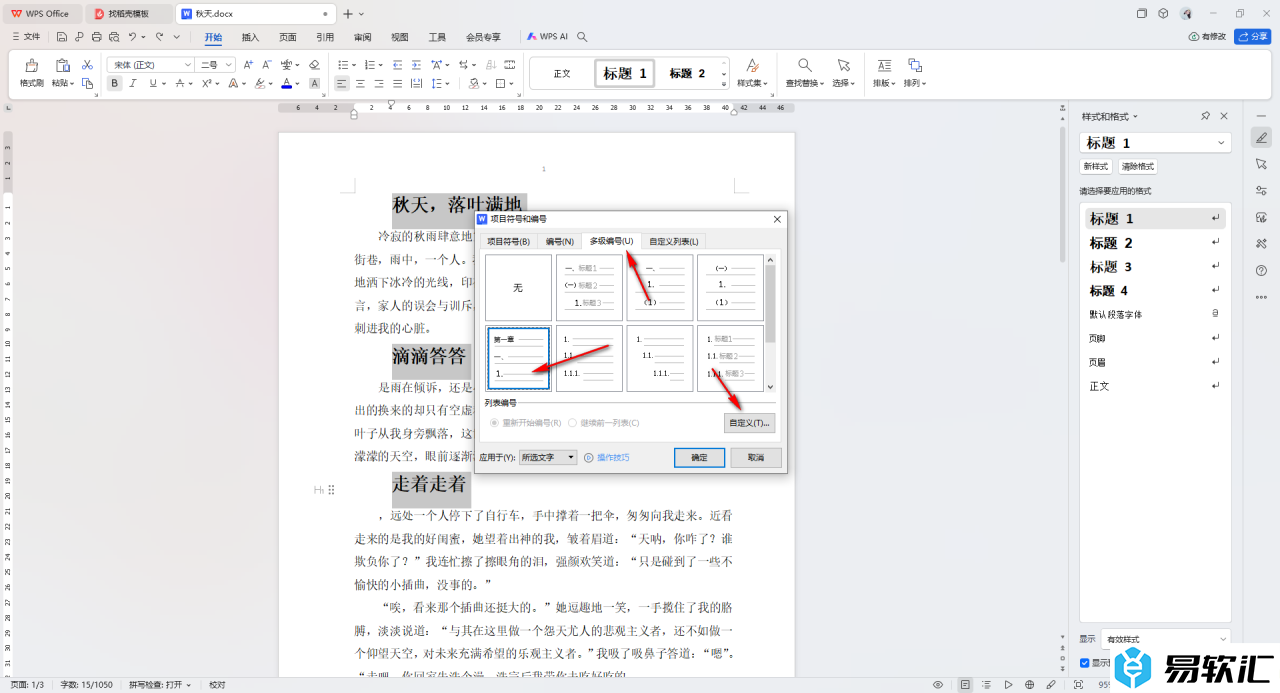
6.之后,就可以在自定义的页面中根据自己的需求来自定义多级编号的样式。
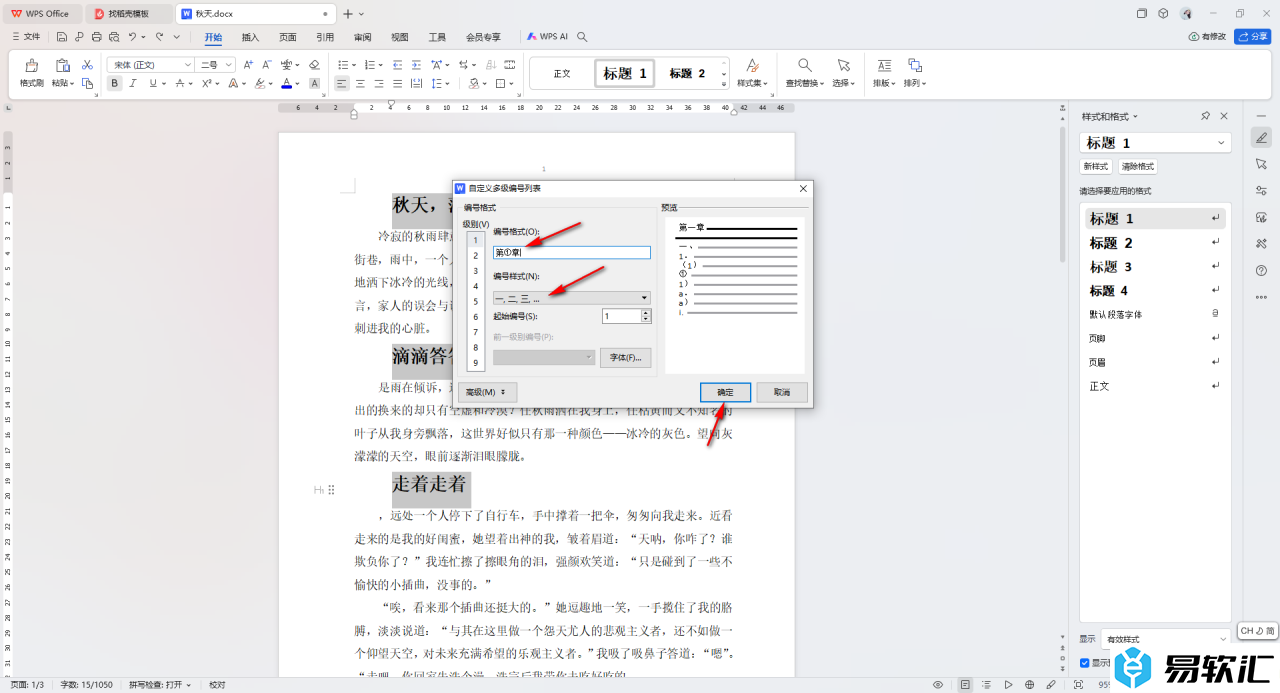
7.完成之后就可以在页面上查看到我们的内容已经进行章节标题显示了。
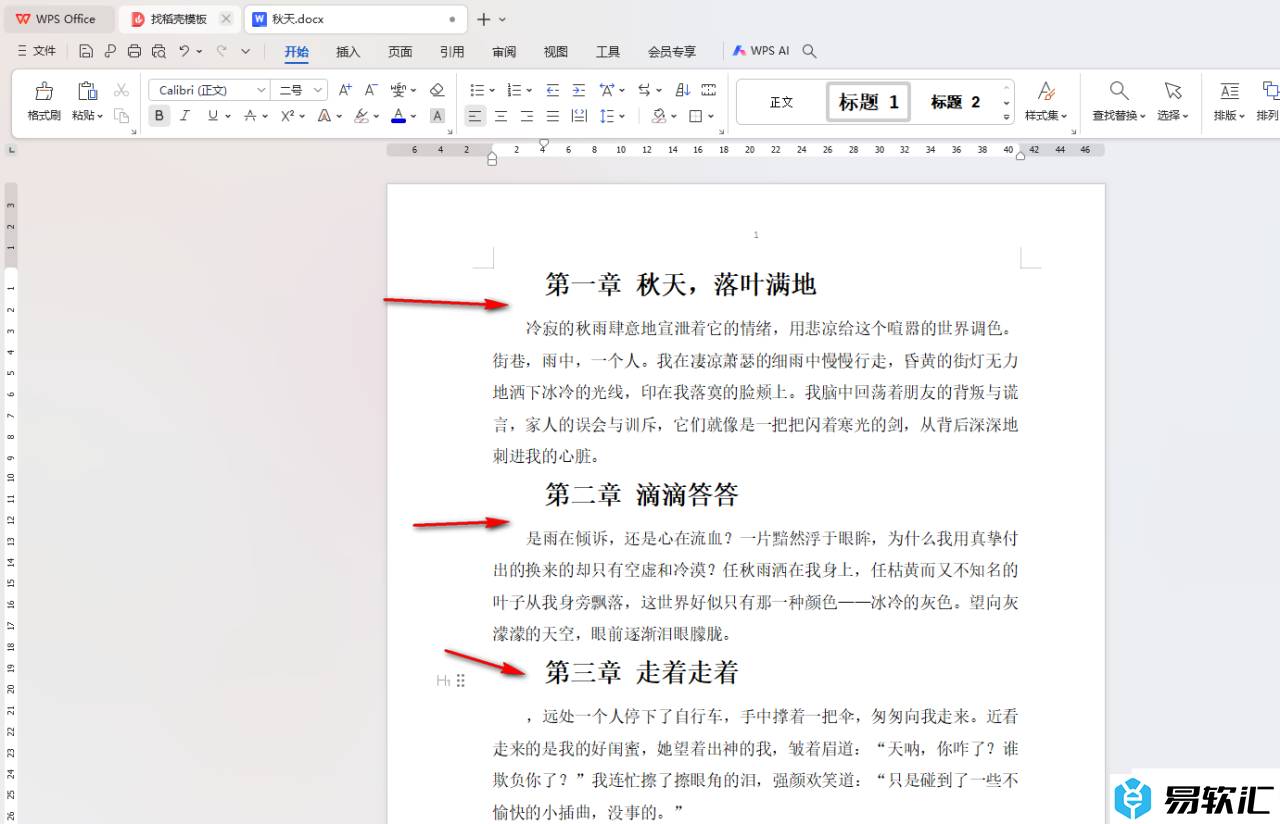
以上就是关于如何使用WPSWord文档将所有大标题内容更改成章节标题的具体操作方法,如果你想要将我们编辑的一级标题、二级标题等进行章节标题的设置,那么就可以按照上述的教程进行设置即可,感兴趣的话可以试试。






